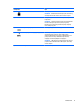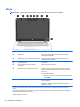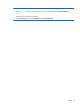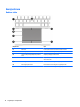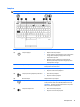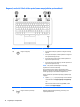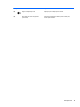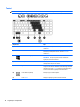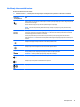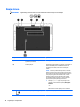User Guide - Windows 10
Korišćenje interventnih tastera
Da biste koristili interventni taster:
▲
Pritisnite taster fn, a zatim pritisnite odgovarajući funkcijski taster prikazan na ikonama u nastavku.
Pritisnite fn
+funkcijski taster
Opis
Pokreće stanje spavanja koje čuva informacije u sistemskoj memoriji. Isključuju se ekran i druge komponente
sistema i štedi se energija.
Da biste izašli iz stanja spavanja, nakratko pritisnite dugme za napajanje.
OPREZ: Da biste smanjili rizik od gubitka informacija, sačuvajte svoj rad pre nego što pokrenete stanje
spavanja.
Prebacuje sliku na ekranu između uređaja za prikaz koji su povezani sa sistemom. Na primer, ako je monitor
povezan sa računarom, ponovljenim pritiskanjem fn+f4 slika sa ekrana računara prelazi na ekran monitora
radi simultanog prikaza na računaru i na monitoru.
Većina spoljnih monitora prima video informacije sa računara pomoću spoljnog VGA video standarda.
Interventni taster fn+f4 takođe može da menja slike između drugih uređaja koji primaju video informacije na
računaru.
Postepeno smanjuje osvetljenost ekrana sve dok držite pritisnut taster.
Postepeno povećava osvetljenost ekrana sve dok držite pritisnut taster.
Kod pojedinih proizvoda isključuje ili uključuje pozadinsko osvetljenje tastature.
NAPOMENA: Da biste produžili trajanje baterije, isključite ovu funkciju.
Postepeno smanjuje jačinu zvučnika dok držite ovaj taster.
Postepeno povećava jačinu zvučnika dok držite ovaj taster.
Isključuje mikrofon.
Gornja strana 17